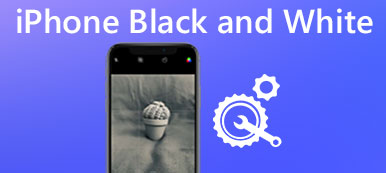For de fleste iPhone-brugere er det et vanskeligt problem at løse iPhone-skærmen med Apple-logoet. Når du har iPhone hvid skærm på grund af nogle ukendte årsager, kan du ikke have nogen ide om, hvordan du retter den. Heldigvis, i denne artikel indeholder vi nogle metoder til at løse dette problem.

Når din iPhones skærm er helt hvid, kan du ikke finde noget ikon eller app. Lær først mere om de detaljerede grunde til iPhone-hvide skærm til døden først. Du kan også få de forskellige løsninger til fra artiklen.
- Del 1: Hvorfor iPhone Hvid Skærm
- Del 2: Hard Reset til Fix iPhone White Screen
- Del 3: Fix iPhone White Screen med DFU Mode
- Del 4: Fix iPhone White Screen med Apple Logo ved at gendanne
- Del 5: Bedste måde at reparere iPhone eller iPad White Screen
del 1: Hvorfor iPhone Hvid Skærm
Du kan være forvirret af årsagerne til din iPhone-hvid skærm. Faktisk kan en iPhone hvid skærm resultere i mange grunde. Og i denne del vil vi se de mest almindelige grunde til dig.
- Forsinket iPhone-softwareopdatering.
- Usikre jailbreak.
- Bluetooth-problemer.
- Wi-Fi-problemer.
- Dårlig batterilevetid.
- Fælles hardware problemer.
del 2: Hard Reset til Fix iPhone White Screen
Den første måde, vi vil anbefale dig, er svært at nulstille din iPhone til at rette iPhone hvid skærm. faktisk er det ligesom en genstart, men kræver ikke, at du kan se eller røre ved noget på din skærm. Hvis du vil nulstille din iPhone hårdt, skal du trykke på og holde både startknappen og tænd / sluk-knappen nede samtidig. Hold dem nede, indtil skærmen bliver sort, og derefter vises Apple-logoet på skærmen. Hvis du bruger iPhone X, er vejen til hård nulstilling for at rette iPhone hvid skærm anderledes. For det første skal du trykke på lydstyrke op-knappen og slippe. Tryk derefter på lydstyrke ned-knappen, og slip den. Hold derefter tænd / sluk-knappen nede, indtil din iPhone genstarter.

Hvis du er bange for at miste dine vigtige data under processen med at fastsætte din iPhone hvide skærm, iPhone Data Recovery er den bedste software, vi vil anbefale til dig. Det er den mest professionelle iPhone data recovery software, som giver dig fleksible løsninger til at gendanne tabte data fra en hvilken som helst iOS-enhed.
Hvis du har låst dine enheder og glemt adgangskoden, eller hvis et iOS-system går ned eller mistet data i andre scenarier, giver iPhone Data Recovery dig mulighed for at gendanne disse data. Derudover understøtter det dig at hente mere end 20 filtyper i forskellige iOS-enheder. Både Windows- og Mac-brugere kan bruge denne software. Du kan ikke gå glip af en så kraftig datagendannelse.

del 3: Fix iPhone White Screen med DFU Mode
Du kan også sætte din iPhone i DFU-tilstand for at rette iPhone hvid skærm med Apple-logo. Hvis du vil gøre dette, skal du slukke for din iPhone, inden du går ind i DFU-tilstand. Derefter skal du holde nede og trykke på startknappen og slutte din iPhone til computeren via et USB-kabel. Glem ikke at downloade iTunes på denne computer og starte den, før du opretter forbindelse. Slip derefter Home-knappen, indtil du ser USC-kablet, og et iTunes-logo vises på skærmen. Den næste iPhone-skærm bliver sort, hvilket betyder at du er gået i DUF-tilstand. Og iTunes popper en meddelelse op og fortæller dig, at iTunes har registreret en enhed i DFU-tilstand.

del 4: Fix iPhone White Screen med Apple Logo ved at gendanne
Hvis de to måder ikke kan hjælpe dig, kan du rette iPhone hvid skærm med Apple-logo ved at gendanne det. Først skal du downloade iTunes på din computer og køre det. Tilslut derefter din iPhone til computeren via et USB-kabel. Når du ser oplysningerne på din iPhone vises i iTunes, skal du klikke på Gendan iPhone. Klik derefter på Gendan i de viste vinduer. Og iTunes vil downloade softwaren og genoprette den.

Du skal måske vide alt om iPhone glitch og hvordan man løser det.
del 5: Bedste måde at reparere iPhone eller iPad White Screen
Hvis alle de metoder, vi introducerede, ikke kan hjælpe dig med at rette iPhone hvid skærm, anbefaler vi stærkt iOS System Recovery for dig. Det er den bedste opsving software, du kan bruge til at reparere iPhone eller iPad hvid skærm nemt og sikkert.
iOS Systemgendannelse er en af de mest professionelle software, der kan hjælpe dig med at løse alle slags iOS-systemproblemer, herunder sidder fast i gendannelsestilstand, DFU-tilstand, Safe Mode, iPhone hvid skærm med Apple-logo og andre problemer. I mellemtiden giver det dig mulighed for at løse iOS-systemproblemer på alle iOS-enheder, såsom iPhone 15, iPhone 14 og andre enheder. Hvis du er interesseret i, hvordan du bruger iOS Systemgendannelse til at rette hvid skærm på iPad eller iPhone, skal du blot følge de næste detaljerede trin.
Trin 1. Download iOS System Recovery
Først og fremmest, gå til den officielle hjemmeside for at downloade iOS System Recovery på din computer. Og så skal du installere det med installationsvejledningen. Når du har downloadet iOS-systemgendannelse med succes, skal du starte iPhone White Screen Fix-programmet.

Trin 2. Start iOS-systemgendannelse
Klik nu på Flere værktøjer, og vælg derefter iOS System Recovery for at komme ind i hovedgrænsefladen. Derefter skal du tilslutte din iPhone eller iPad til din computer via et USB-kabel. Klik derefter på Start-knappen for at starte iOS-systemgendannelsen. Og denne software vil automatisk registrere din iPhone.

Trin 3. Vælg den rigtige model
Nu kan du klikke på spørgsmålsknappen og følge vejledningen denne software giver dig mulighed for at sætte din iPhone eller iPad i genopretningstilstand. Så skal du vælge den rigtige model på din enhed. Klik derefter på Download for at downloade firmwaren og forberede dig til at rette iPhone-hvid skærm eller hvid skærm på iPad.

Trin 4. Fix iPhone eller iPad hvid skærm
Det kan tage et stykke tid at downloade firmwaren. Når det er downloadet med succes, vil iOS System Recovery automatisk rette din iPhone-hvid skærm med Apple-logoet eller din hvide skærm på iPad. Derefter kan du få en normal iPhone eller iPad.

Ovennævnte løsninger er effektive, når din iPhone mens skærmen er forårsaget af software. Hvis din iPhone-hvid skærm er forårsaget af hardwareproblemer som brudt, beskadiget osv., Så skal du gå til Apple Store for reparation. Glem ikke at Gendan tabte data fra brudt iPhone.
konklusion:
Når du er færdig med at læse denne artikel, skal du få nogle effektive metoder til at løse dit iPhone White Screen-problem. Hvis du mener, at denne artikel er nyttig, kan du dele den med dine venner.